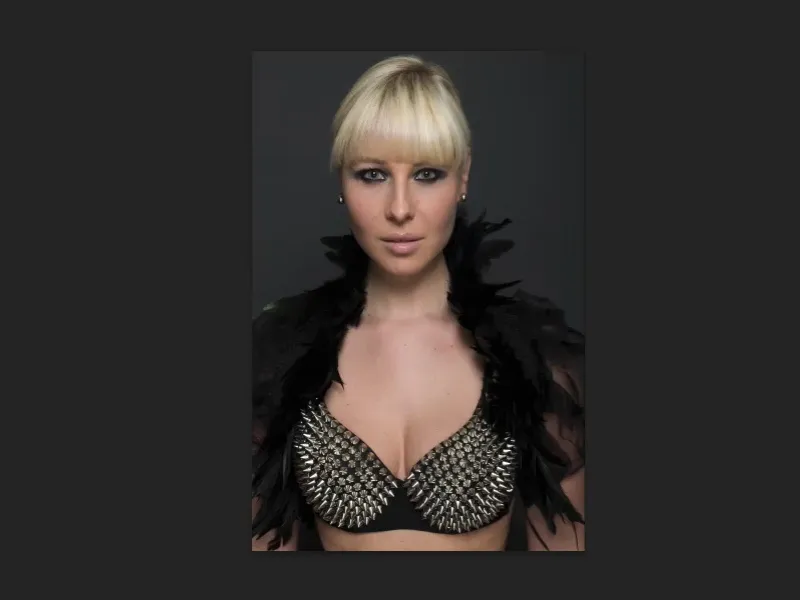Tässä oppaassa käsittelemme muokkaustekniikoita. Täällä me muokkaamme, muokkaamme, vääristämme, kaikkea mahdollista, millä voi muokata henkilöä. En sano "optimoida", sillä mielestäni erityisesti muoti- ja mainosalalla kauneusihanne... no, sitä ei enää ole. Se on vain yhteiskuntamme ihannekuva, jos saan sanoa näin varovaisesti, jota ei kuitenkaan ole olemassa todellisuudessa, mutta tällä hetkellä se toimii valitettavasti, hieman pilke silmäkulmassa.
Näistä tekniikoista haluan kuitenkin näyttää teille, koska ne ovat hyviä Photoshop-tekniikan kannalta, erittäin hienoja ja helppoja. Tässä on kuva: Huomaatko siinä mitään? Näetkö virheitä? Näyttääkö kasvot muokatulta, nenä, huulet? Luulen, ettet huomaisi sitä ensisilmäyksellä.
Näytän sinulle alkuperäisen raakakuvan (ennen-kuvan), juuri sellaisena kuin se tuli kamerasta. Kun vertaat molempia kuvia, huomaat henkilön joutuneen painettua sisäänpäin ja venytettyä ulospäin. Tämä antaa hänelle hieman enemmän arvokkuutta, koska hänen silmänsä ovat hieman korkeammalla. Hän on hieman kapeampi ja kaula-aukko on hieman painettu sisäänpäin, kaikki vaikuttaa paljon tiiviimmältä. Ja tämä on hieman tämän kauneusihanteen kuvaa: aina hoikempi, aina korkeampi, aina kapeampi, aina selkeämpi kaikessa. Ja me teemme sen nyt täällä.

Kolmen suotimen esittely: Vääristäminen, Muokkaaminen, Kaarevuus
Olen valmistellut tähän PSD-tiedostoon erilaisia asioita. Näytän ne sinulle lyhyesti ja sitten teemme kaiken saman. Nämä ovat kaikki perusasioita, joita tarvitset, mutta näillä perusasioilla voit tehdä paljon.
Tässä on esimerkiksi Vääristäminen-suodatin (jälkeen-kuva). Jos katsot tarkasti kaula-aukkoa ja näitä piikkejä, huomaat että ne pehmenevät sulavasti täällä. Olen kuitenkin varma, että jos näyttäisit sen kuten jälkeen-kuvassa, kukaan ei olisi huomannut. Me siirsimme koko ylävartalonosan ilman leikkaamista käyttämällä Vääristämis-suodatin, koska ajattelin: Miltä näyttää, jos käännän hieman päätä oikealle? Mukana höyhenineen... Tämä ei ole taikuutta, kuten pian näet.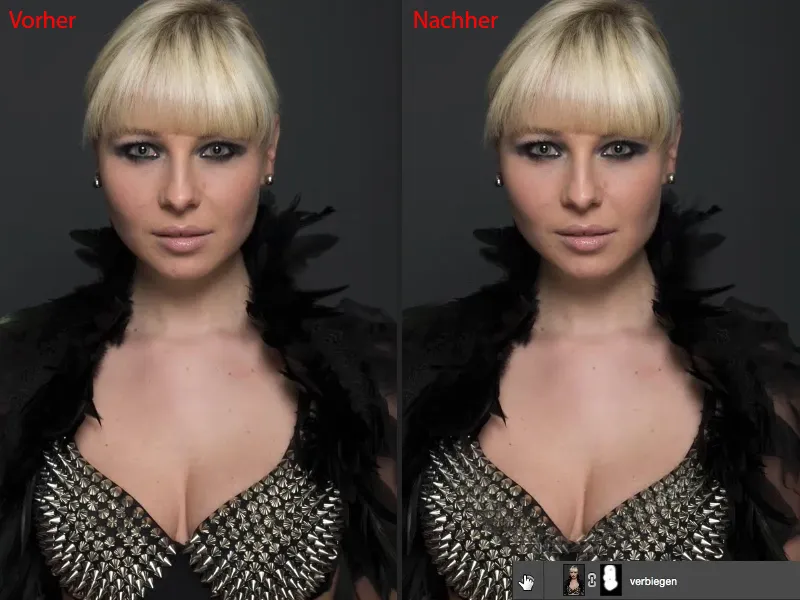
Seuraavaksi tietysti klassikko, kun puhutaan muotoilusta: Muokkaaminen-suodatin (jälkeen-kuva). Näytän sinulle, miten voit parhaiten käyttää sitä ei-tuhoavasti.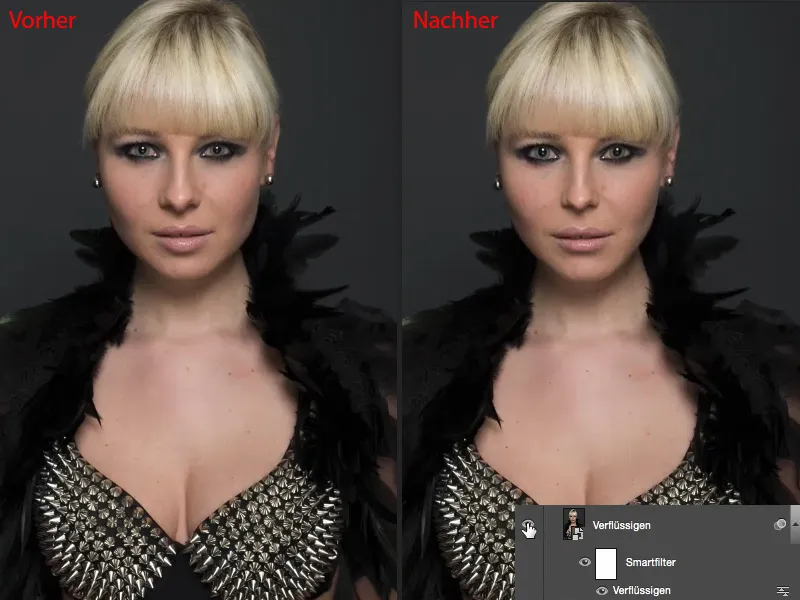
Ja viimeisenä mutta ei vähäisimpänä, jotain, jota harvat ihmiset käyttävät: Kaarevuus-suodatin (jälkeen-kuva). Kaarevuuden avulla voin luoda kuvissa ei pelkästään kohoumia, jotka näyttävät aina ruman näköisiltä, tai kuoppia, jos menen negatiiviseen suuntaan, voin myös työskennellä erittäin kauniisti ei-tuhoavasti, älykkään objektin avulla, älykkään suodattimen kautta ja antaa henkilölle erilaisen muodon.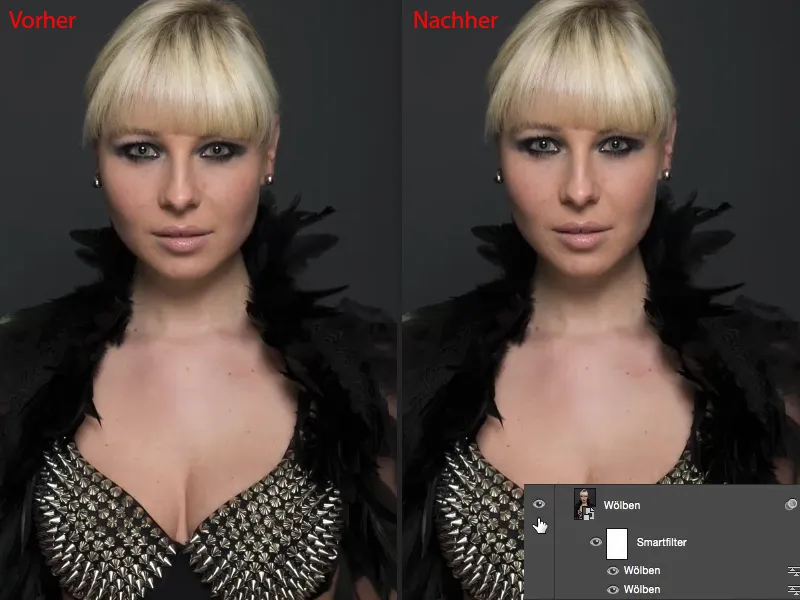
Vääristämisen suotimen käyttö
Alkaa: Aloita Vääristämisen-suodattimen kanssa. Tee kerroksesta kopio komennolla Cmd + J (Strg + J) (1) ja mene sitten kohtaan Layer>Smart Object>Convert to Smart Object (2). Haluamme tietysti pystyä palaamaan näihin suodatinasetuksiin milloin tahansa. Ja sitten mene seuraavaksi Vääristämis-suodattimen ryhmään ja valitse täältä suodatin Vääristäminen (3).
Esikatselu on valitettavasti hieman pieni. Adobe voisi parantaa tätä - anna meille suuremmat esikatselukuvat kaikissa suotimissa, mieluiten reaaliajassa. Ja nyt voit kääntää päätäsi hieman sivulle (4) ja toiselle puolelle (5), heilauttaa päätäsi. Se on aina hauskaa. Toimii tietysti myös muiden kehon osien kanssa (6), ...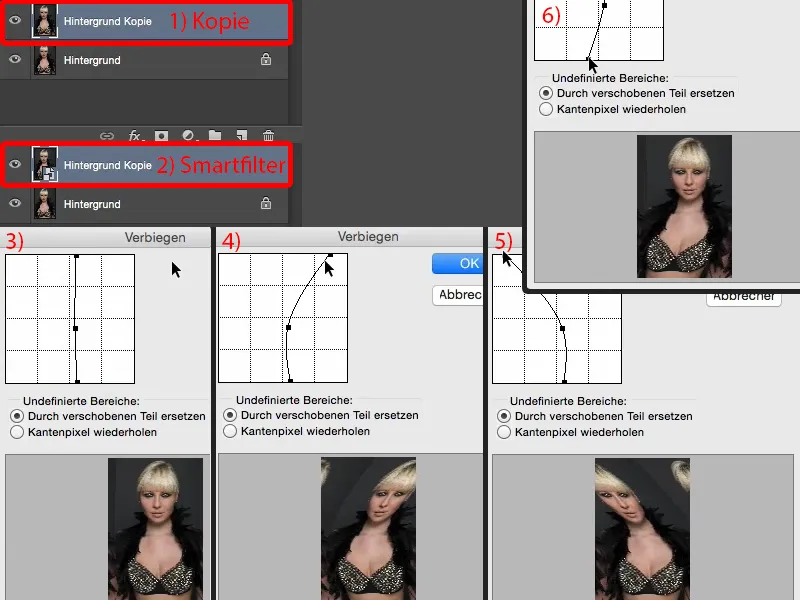
... mutta mitä haluan tehdä täällä nyt: Säädän pisteet (1) vain pari millimetriä enemmän oikealle (2). Toivon todella suurempaa hallintapaneelia...
Pisteiden siirtäminen tekee siitä, että kaikki pikselitasot siirtyvät oikealle. Voin tehdä tämän myös maskin avulla ja leikata alueen pois, mutta jos Vääristämisen-suodin on jo niin hieno, miksi en käyttäisi sitä. Hyväksy painamalla OK.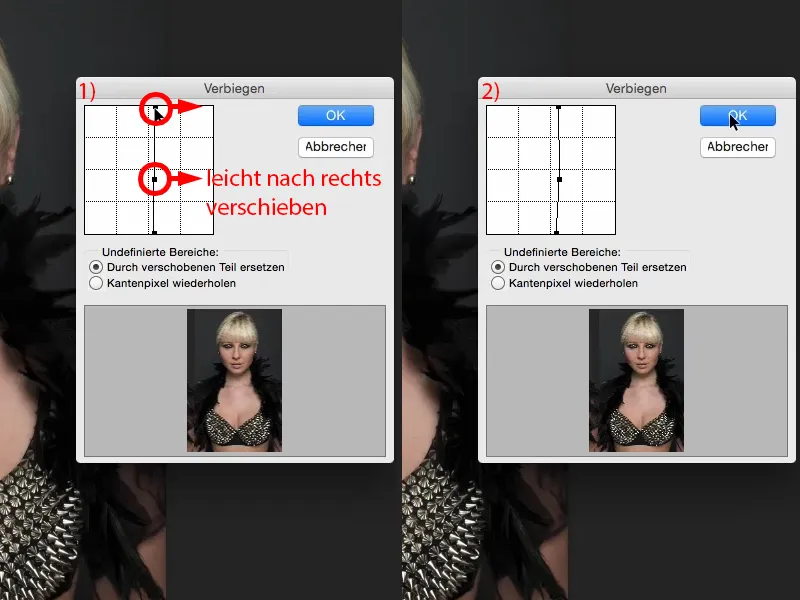
Sitten luon kerrosmaskin (1) tässä. Ja käännän sen ensin ympäri (2). Nyt olen takaisin alkuperäisessä kuvassa (3), ...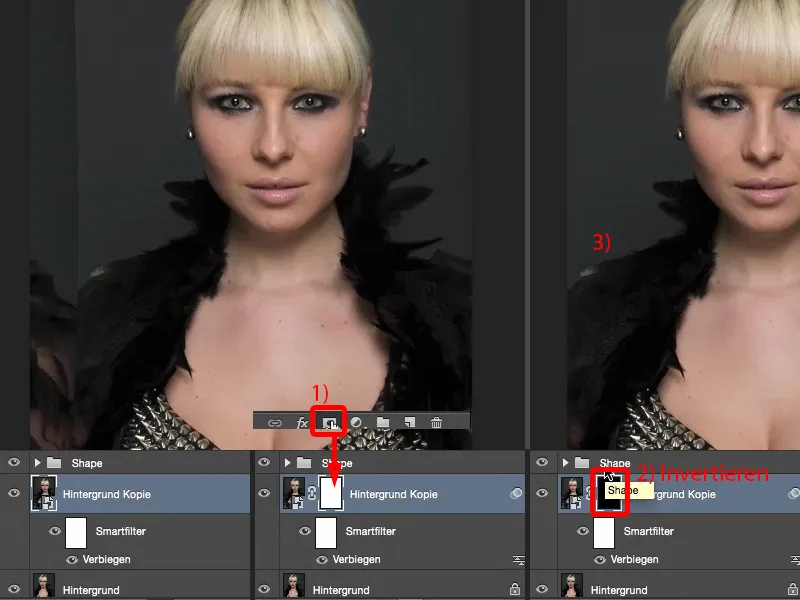
... otan sitten siveltimen, siirryn peitto 100 %: iin ja sutaan pehmeällä reunalla (1) iloisesti uusi kasvokuvio (2). Minun ei tarvitse leikata mitään, kaikki on peitetty pehmeällä maskilla. Tuonne (nuoli kuvassa 3), odotan vielä hetken, palaan siihen myöhemmin.
Ja myös tässä kohdassa (4) lopetan, heti kun näen nämä höyhenet. Ehkä minun pitäisi mennä vielä kerran keskelle (5) ja ehkä poistaa vieläkarvat (6).
Näet siis, sinun ei tarvitse leikata mitään täällä. Koska kaikki tietenkin on vain pehmeän maskin avulla (7), ...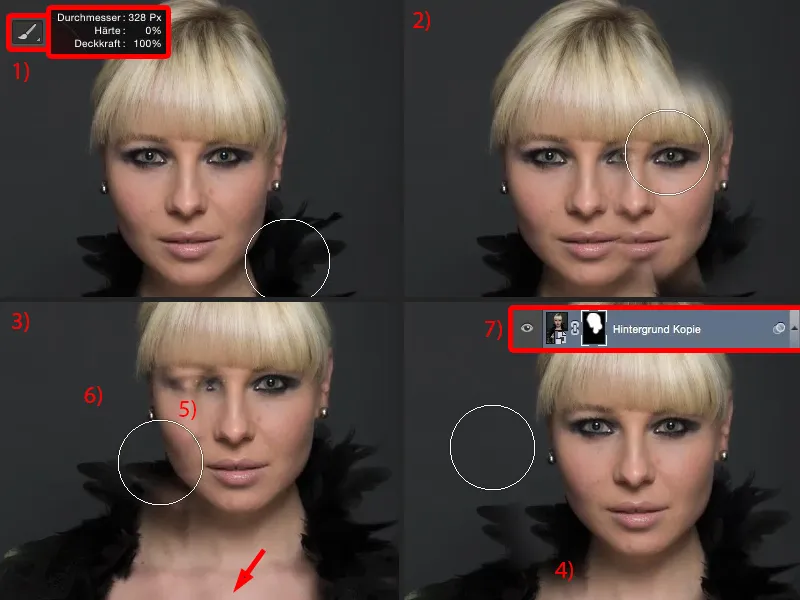
...nyt minun täytyy vain tehdä joitakin siirtymiä hieman pehmeämmiksi. Ja kaikki tämä tapahtuu siveltimen avulla vähennetyllä peittävyydellä (1). Sitten maalaat nyt tähän yhteen, miten hyvältä se näyttää kuvassasi juuri nyt. Jos haluat poistaa höyhenet, maalaa yksinkertaisesti näiden päälle (2). Näin sen pitäisi näyttää ihan siistiltä. Sinun on toki käytettävä hieman enemmän aikaa kuin minä tässä nyt tähän harjoitteluun, mutta sitten se näyttää jo hyvältä.
Tätä aluetta (3) meidän täytyy ehdottomasti peittää erittäin hyvin, voit myös kasvattaa tähän sulan (4).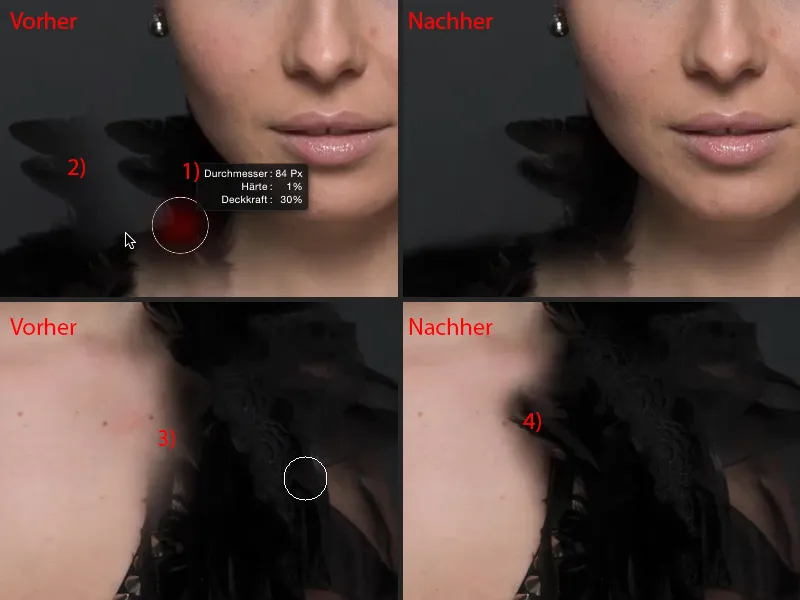
Sitten vähennän peittävyyttä hieman (1). Joten käsittely vie hieman aikaa - höyhenet ovat tietysti myös hieno esimerkki tässä - joten älä tee mitään höyhenille, jos haluat taivuttaa jotain. Se aiheuttaa enemmän työtä kuin se todella kannattaa.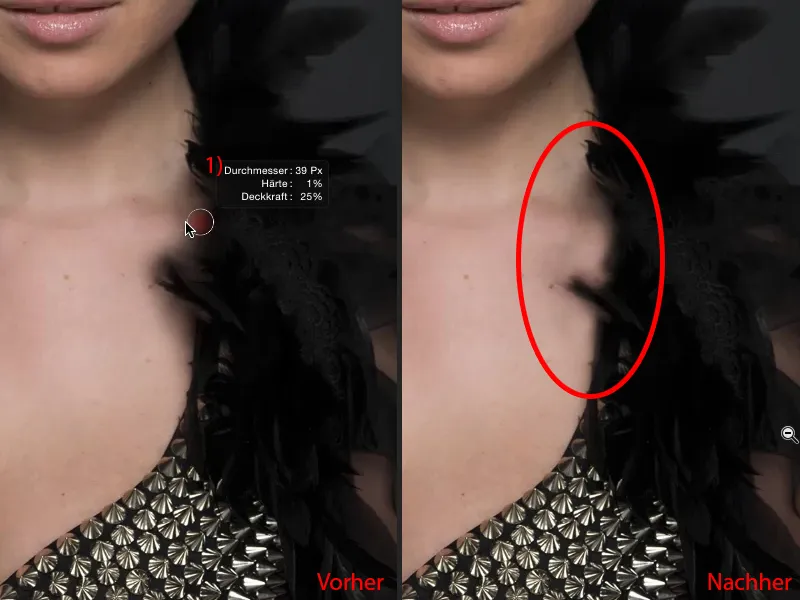
Mutta lopulta olet jo valmis. Täällä meillä saattaa olla vielä yksi alue (1), jota meidän täytyy hieman enemmän työstää. Näin noin, ajattelen, että tämä saattaisi riittää (jälkeenpäin). Sinun täytyy vain työskennellä hieman tarkemmin kuin minä nyt, mutta sitten se näyttää jo aika hyvältä. Täällä ylhäällä on vielä yksi reunus, joka täytyy tietysti myös sivellä pois (2).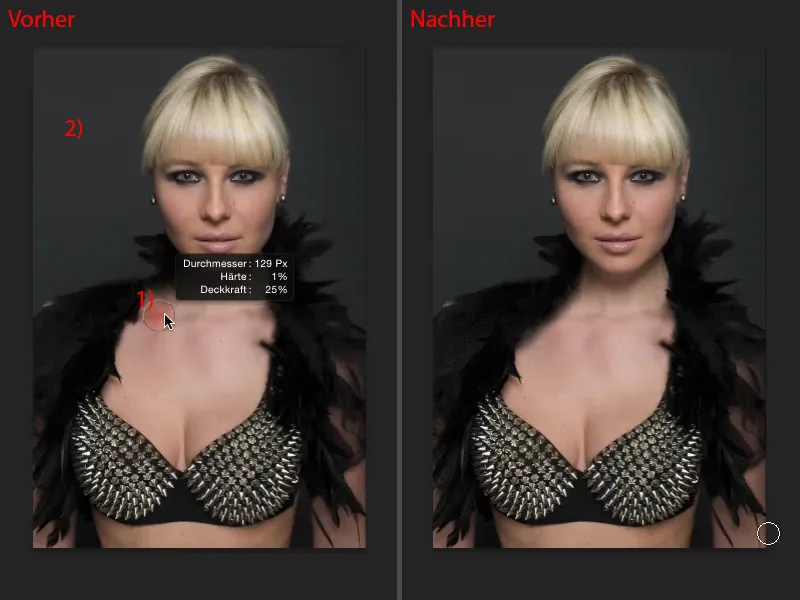
Nyt voit heiluttaa päätään siinä neidossa (punainen viiva vertailuun).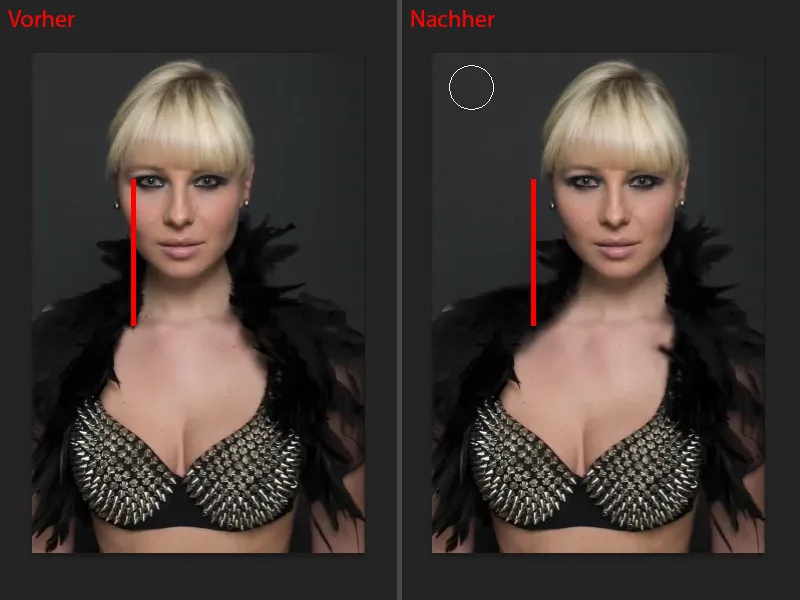
Ja mikä sinun on tietysti aina mahdollista tehdä: Voit mennä takaisin Taivuta-suodattimeen (1) ja voit nyt taivuttaa päätäsi taas hieman taaksepäin, jos kaikki tämä oli sinulle liikaa ja sanot: "Ei, tuota ei pitäisi oikeastaan olla siellä." Siirrä se sitten yksinkertaisesti takaisin (2), mutta olet silti siirtänyt sitä kappaleen verran. Maski (3) pysyy paikallaan, joten sutaiset sen vain kerran oikein, sitten voit siirtää päätäsi edestakaisin milloin tahansa. Tämä toimii tietysti erittäin hyvin myös muiden kuvan alueiden kanssa. Teen sitä mielelläni olkapääalueella, jos olkapäät ovat liian kapeat tai leveät, sitten siirrän niitä yksinkertaisesti hieman ulospäin, teen pehmeän siirtymän ja jo minulla on leveämmät tai kapeammat olkapäät, lantiot, mitä tahansa - joten tällä voi todella tehdä todella paljon. Tämä siis paljon Taivuta-suodattimesta - tehokas työkalu, toimii todella nopeasti.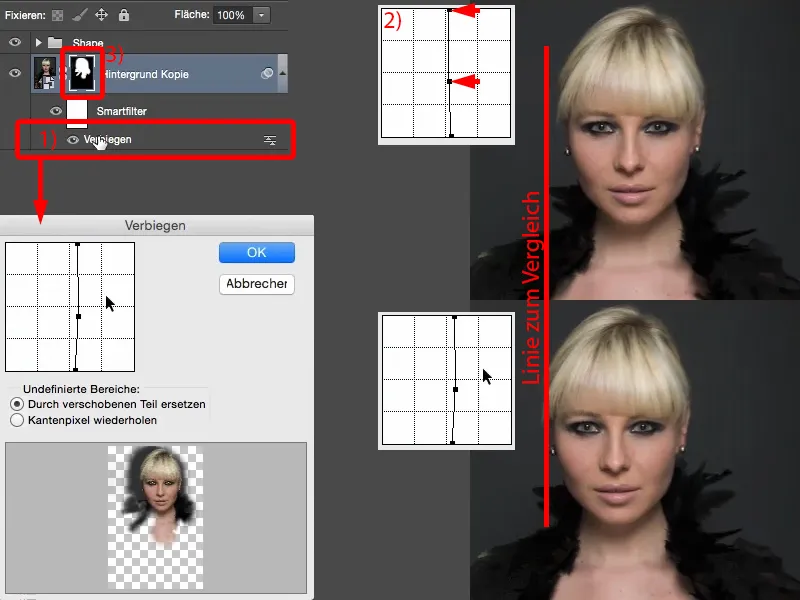
Nestefiltrojen käyttö
Seuraavana esimerkkinä minulla on Nestefiltri. Otan jälleen kerroskopion Ctrl + J ja muunnan sen heti älykkääksi objektiksi (1), koska haluan voida muuttaa näitä suodatinsäätöjä milloin tahansa uudelleen. Löydät Nestefiltri -suodattimen kohdasta Suodatin>Nestefiltri... Täältä löydät tasan kaksi työkalua, joita käytän tässä: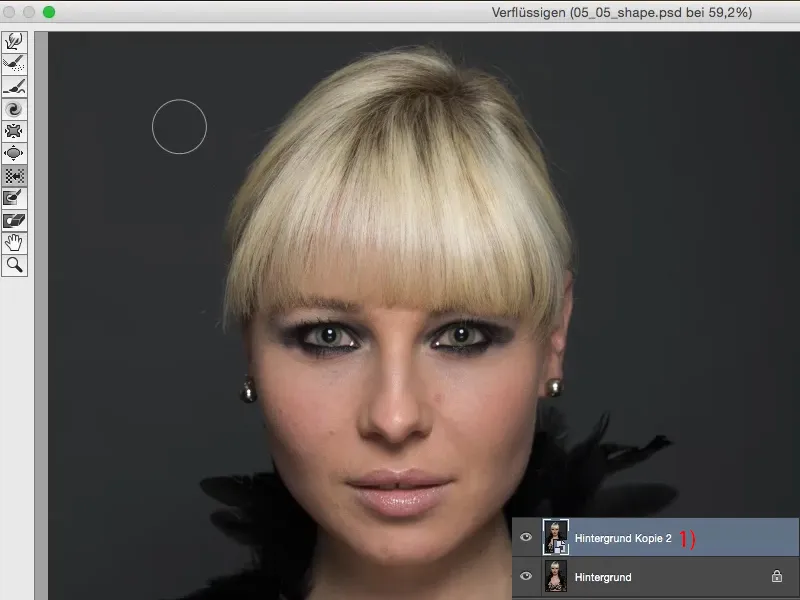
Tämä on aivan normaali liikuttamistyökalu (Nostotyökalu), jolla voin siirtää pikseleitä mihin suuntaan tahansa.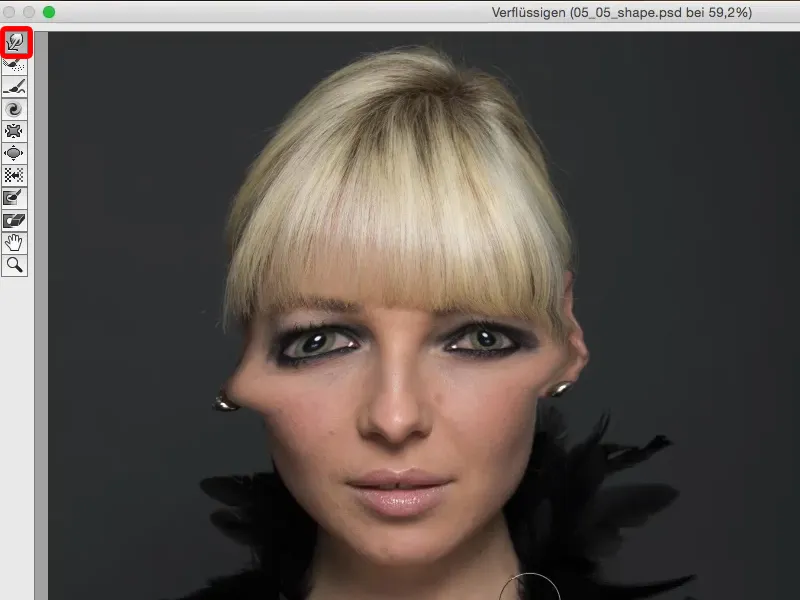
Toiseksi täällä on Vasemmalle siirtäminen -työkalu (1). Haluaisin erittäin mielelläni tavata henkilön, joka keksi kaikki nämä työkalunimet. Työkalu Vasemmalle siirtäminen on aluksi hieman totuttelua. Vedän nyt yksinkertaisesti hiuksia tänne alas (2). Minun täytyy vähän lisätä painetta ja myös tiheyttä (3), jotta täällä näkyy jotain. Ja sitten kaikki pikselit siirtyvät vasemmalta oikealle (4). Nimen Vasemmalle siirtäminen kanssa se on hieman outoa, koska odottaisi, että se siirtyy vasemmalle pois. Mutta vetämällä alhaalta ylös (nuoli kohdassa 4), näet: Se siirtyy vasemmalle (5). Ja näin voin siis vetää pikseleitä ulos tästä tai voin työntää pikseleitä sisään.
Mennään takaisin Palauta kaikki (6), jotta meillä on jälleen järkevä näkymä.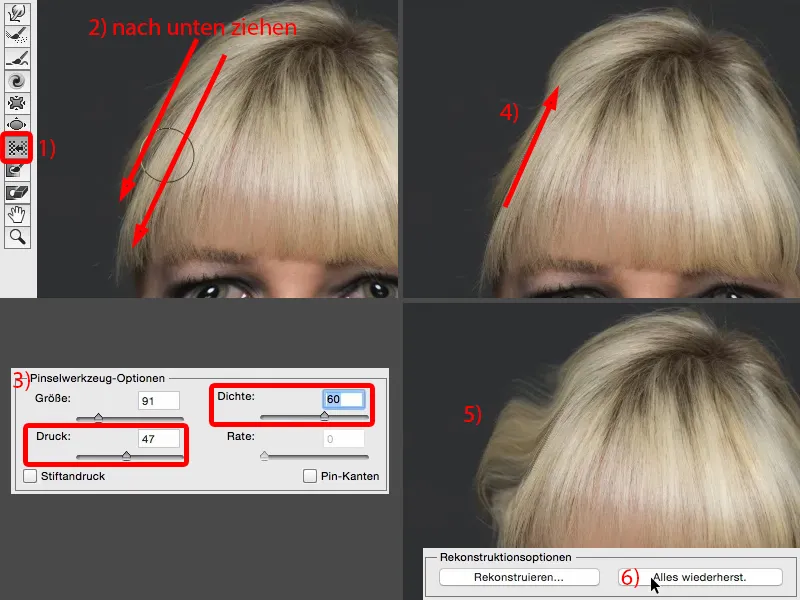
Voit tietysti myös pursottaa alueita täällä kuten esimerkiksi silmät, huulet (1). Tulee aina kauniimmaksi... Näet tässä jo ongelman kaikesta: Se on niin voimakas, että sinulla on todella yhdellä napsautuksella vähäisellä peittävyydellä jo niin suuri muutos, että se on melkein liikaa. Tai voit myös supistaa asioita kuten nenänpäätä, nenän siipiä (2). Kyllä, se toimii täällä kaikki erittäin hyvin, se tulee aina kapeammaksi ja kapeammaksi, aina sarjakuvamaisemmaksi, mutta todellisuudessa en käytä sitä oikein käytännössä. En käytä sitä siksi, että kaikki on minulle liian nopeaa ja liikaa yksinkertaisesti. Ja jos haluaisin todella vain tehdä jotain niin hienovaraista kuin esimerkiksi nyt hieman sisäänpäin vetää nenän kärkeä, teen sen täällä tällä normaalilla Nostotyökalulla (3).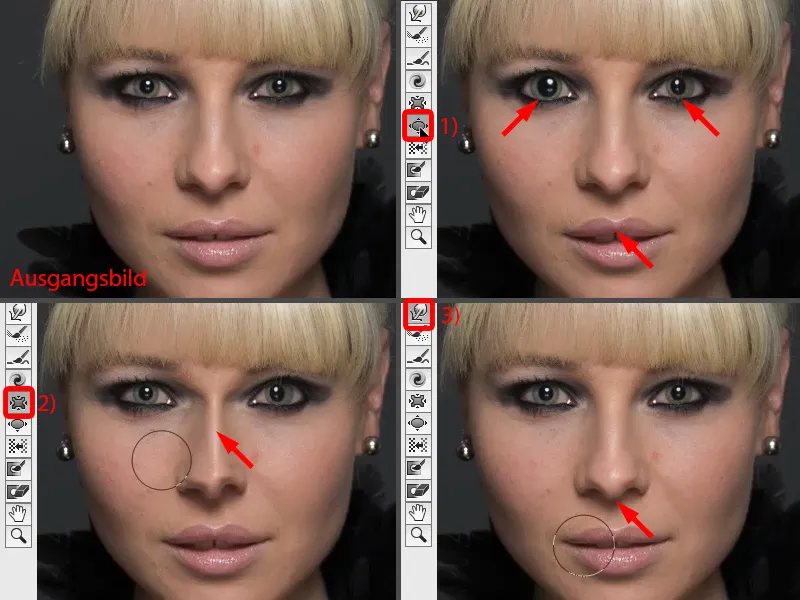
Esimerkiksi halutessani pienentää nenääni, käytän työkalua Siirretään vasemmalle (1). Miksi juuri tätä voimakasta työkalua? Tätä työkalua käytän, koska voin liikkua nenäni ympäri kerran (katkoviiva kohdassa 2). Näytän sen nyt sinulle yksinkertaisesti - ja kaikki tämä samalla Paineella (asetukset kohdassa 3). Erityisesti, jos työskentelet tabletilla, tämä on hienosti säädeltävissä, kun Kynäpaine on aktivoitu. Ja saan tasaisen siirron.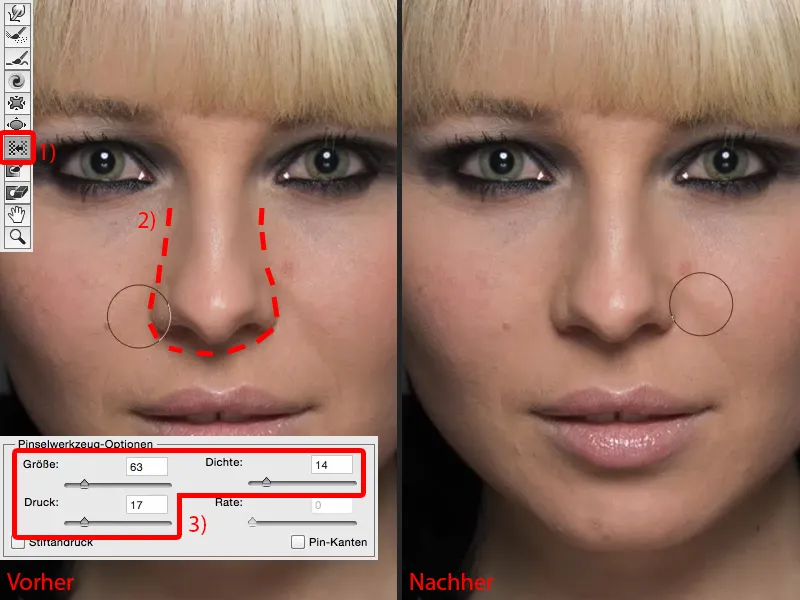
Jos tekisin tämän nyt Kutistaminen-työkalulla (1), minun pitäisi tehdä Säde melko suureksi (kuten kohdassa 1). Ja siitä alkaa: Viekö se minua myös huuleen tai jotain silmistä? Ja se vetää sen aina keskipisteeseen. Joten minun täytyy miettiä: Tämä on nenän keskipiste (2) ja tässä napsautan nyt (3).
Mutta täällä ylhäällä (nuoli kohdassa 3), ei tule tapahtumaan paljoa, koska mitä kauemmas tästä keskuksesta menen, sitä heikommin tämä työkalu toimii. Ja sama pätee myös Palloistamis-työkaluun. Toisin sanoen: Otan työkalun Siirretään vasemmalle ja liikun kerran sen ympäri, saan todella aina saman siirron koko nenän ympäri taaksepäin enkä vain kerran ylhäällä nenän kärjessä.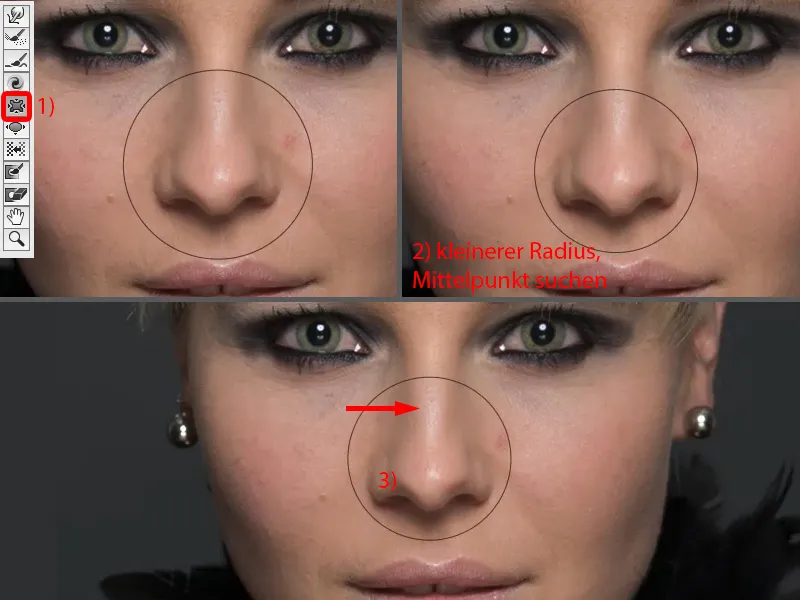
Voin tehdä saman myös huulille. Jos haluan pienentää huulia Nesteytä-dialogissa, ja jos en tee sitä toisin, kerran ympäri huulen (1). Tai jos haluan kaventaa alahuulta, sitten liikun täältä vasemmalta oikealle, ehkä vielä kerran ja kerran (2).
Halutessani muuttaa suupieliä, otan tämän työkalun (3) ja vedän sen täältä yksinkertaisesti hieman alaspäin (4).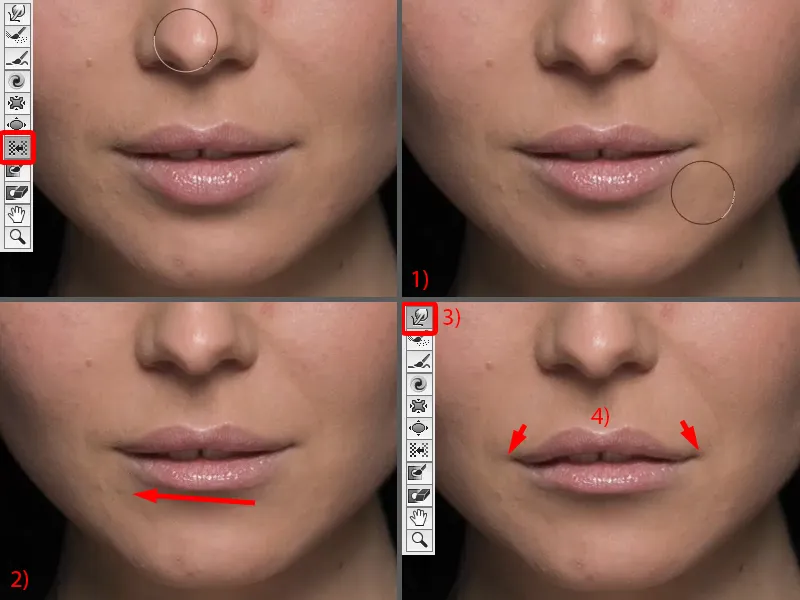
Joten nyt näette: Koko homma on hyvin, hyvin voimakas. Sinun on tiedettävä mitä teet. Ja suosittelen alkuun, jos haluat vain pienen muutoksen, kuten esimerkiksi liikuttaa palloa hieman korvakorussa tai nämä pienet karvat (nuolet kuvassa), sitten siirrä se ihan manuaalisesti tällä Mukana-vetämistyökalulla.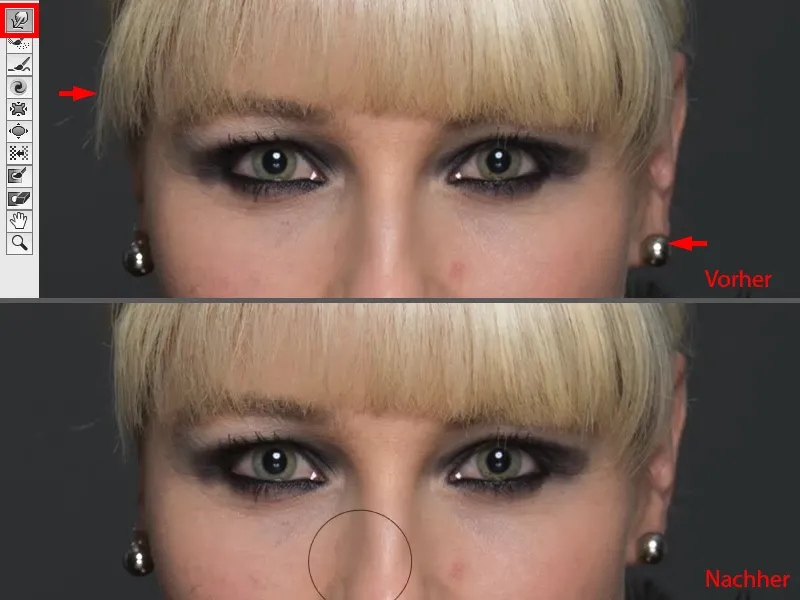
Jos haluat muokata suurempia alueita kuten silmiä, huulia, nenää jne., ota Siirretään vasemmalle, koska vaikka tässä haluaisin itse asiassa kärkeä täällä kapeamman (1), niin liikun yksinkertaisesti sen ympäri ja toisella puolella siirrän ylöspäin (2). Joten kaikki tämä on hyvin, hyvin pehmeää, jos pidän Painetta ja Tiheyttä suhteellisen pienenä täällä.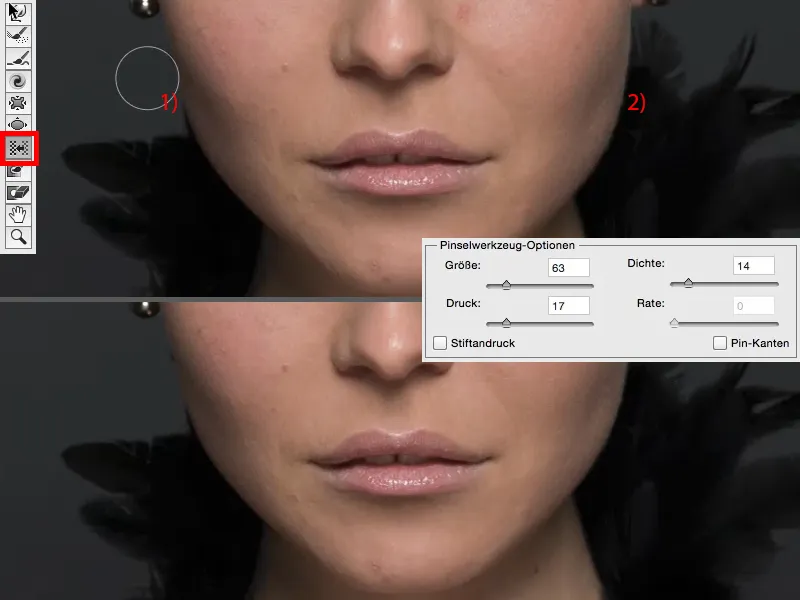
Eikä tämä johda tällaiseen kuopien muodostumiseen, koska kun teen sen tällä työkalulla, sitten siirrän täältä vähän, tuolta vähän ja tuolta vähän (nuolet kuvassa) ... ja en saa koskaan sellaista todella kaunista, tasaisen linjan, se näyttää aina oudolta. Se näyttää aina nesteytykseltä ja sen ei todellakaan pitäisi näyttää nesteytykseltä. Joten voit hoitaa tämän Nesteytä-dialogin avulla.
Kyhmysuodattimen käyttö
Seuraavaksi näytän sinulle vielä yhden tavan ja se on suodatin Kyhmyinen. En laskenut tähän kuvaa Nesteytä-dialogista, koska olet nähnyt sen jo perusteellisesti. Minulla on vielä Smartobjektini (1), menen vielä kerran Distortio-suodinryhmään ja valitsen nyt suodattimen Kyhmyinen. Se tekee oletusarvoisesti hyvin hauskoja asioita. Se on Mega-Fisheye-monsteri , joka vetää kaiken sisäänpäin (3). Tämän voi myös käyttää luovana tehona, oletusarvoisesti kaikki on aina 100 %, mikä on mielestäni hauskaa.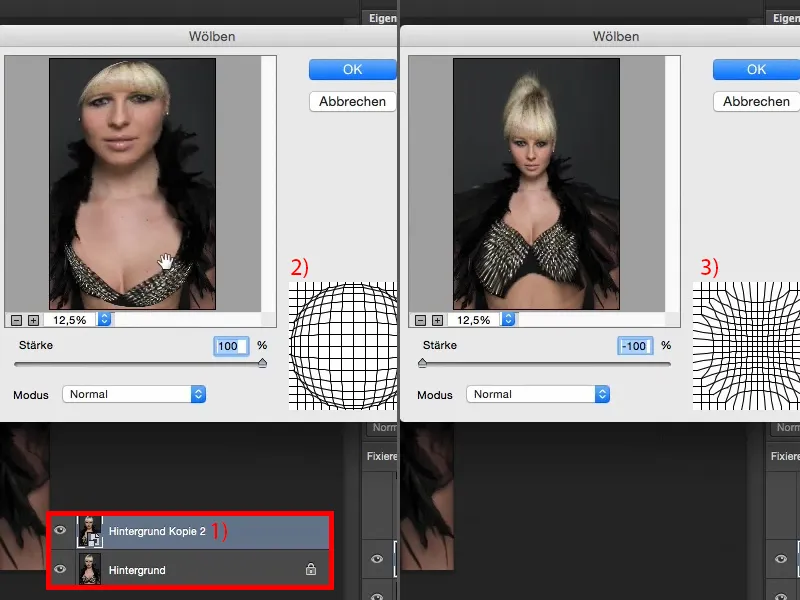
Voisin asettaa sen nollapisteeseen (1). Ja nyt minulla on mahdollisuus käyttää täällä alhaalla tilaa Normaali, Vaakasuora tai Pystysuora (2). Normaali-tila, ok, voin hieman vetää henkilöä sisäänpäin (3), mutta se ei näytä hyvältä.
Ja kuka haluaisi tulla lihavammaksi yhteiskunnassamme (4)? Yleensä harvat. Joten jätän sen tähän (1), ...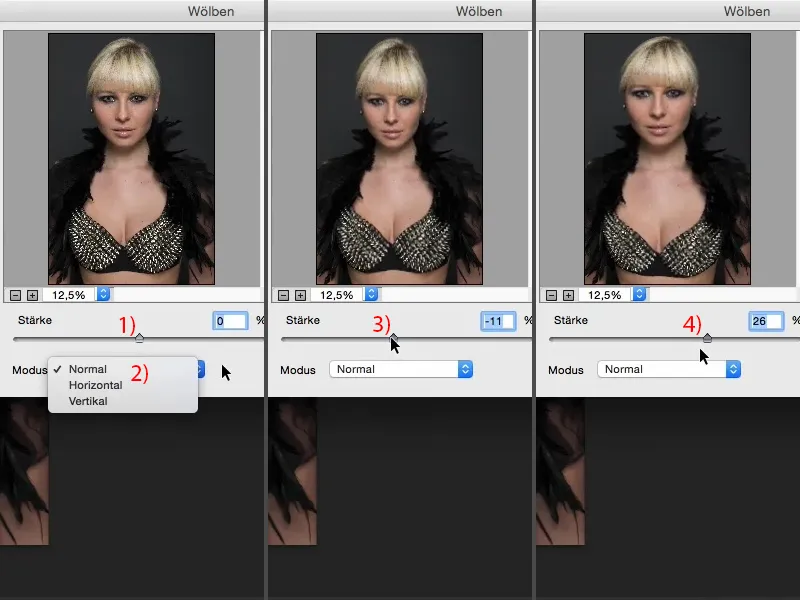
... mutta voin todellakin tehdä jotain vaakasuunnassa ja pystysuunnassa. Voin kaventaa täällä pystysuunnassa ja vaakasuunnassa. Siirryn nyt tänne miinus 12 % vaakasuunnassa (1) ja sanon: OK (2).
Ja sitten otan suodattimen uudelleen ja siirryn nyt tänne Pystysuunnassa. Ja täälläkin voin nyt kaventaa henkilöä (3) tai venyttää (4).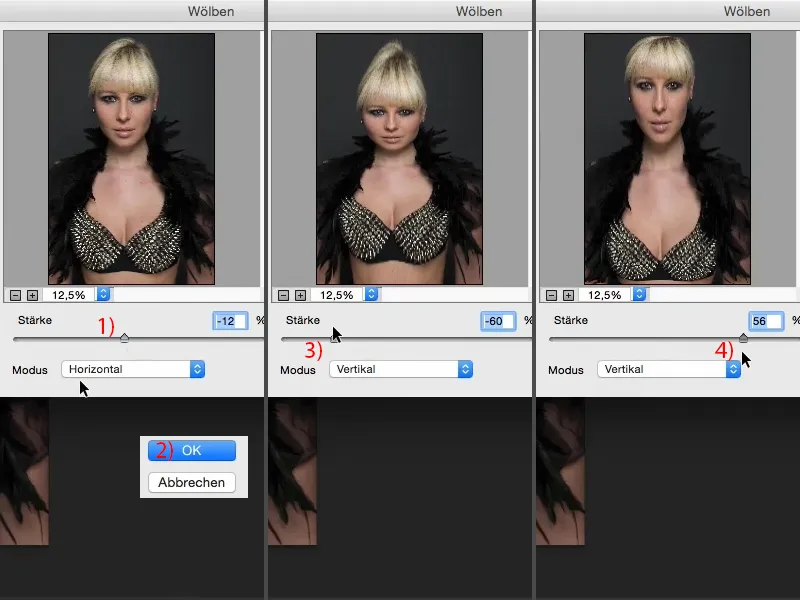
En saa tehdä liikaa, minun täytyy tehdä tarkalleen niin paljon, ettei normaali katsoja huomaisi sitä. Ja menen jopa noin noin 11 % ja vahvistan sen OK.
Nyt olen täällä kahden älysuodattimen avulla, kerran muotoiltu, kerran vaakasuunnassa, kerran pystysuunnassa venyttänyt kuvaa (jälkeen-kuva). Voit tietysti tehdä tällaista hyvin tuhoisasti menemällä vain ja sanomalla: "Muutan koko kuvan ja vedän sitä ylös ja alas." Mutta se on erilainen vaikutus, koska siinä vaiheessa, kun vedät tätä oikealle ja vasemmalle tai sisäänpäin, sinun täytyy jo rajata kuvaa. Ja sitä sinun ei tarvitse tehdä muotoilu-suidinta käyttäessäsi. Siksi valitsisin tämän menetelmän aina milloin tahansa.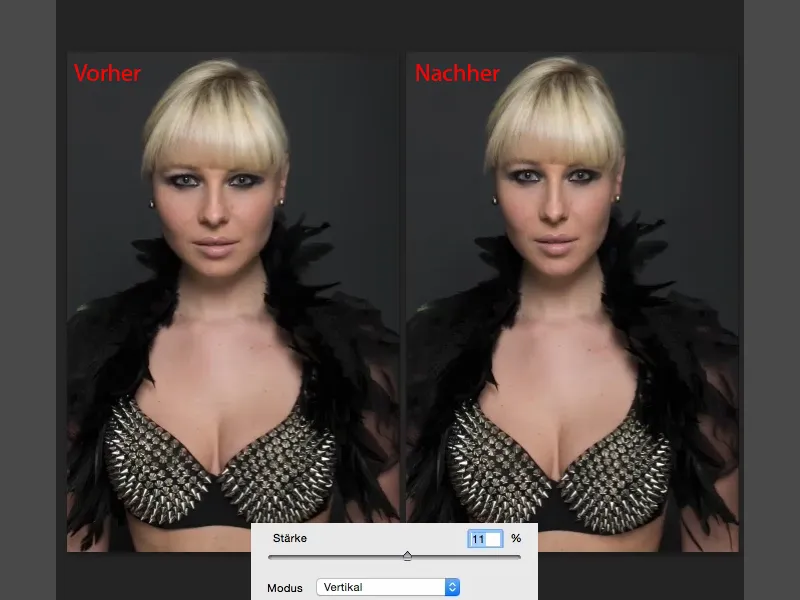
Yhteenveto
Nämä ovat siis todella kolme erittäin tehokasta tekniikkaa, jos haluaa vaikuttaa henkilön, muotokuvan tai koko kehon kuvan muotoon. Tehokkain on mielestäni edelleen Muokkaa-valintaikkuna, koska täällä voin todella rakentaa täysin uusia ihmisiä lopulta. Sitten on toiminto muotoilu, joka on hyvin hienovarainen. Ja mielestäni muotoilu on tällainen toiminto, kun minulla on tällainen muotokuva ja henkilön pitäisi vaikuttaa hieman hoikemmalta ja hieman pidemmältä, silloin tekisin sen, koska jopa katsoja ei yleensä huomaa sitä. Ja taivutus-toiminnolla voin todella muuttaa suuria alueita pinnalta, muuttaa sijaintia ja tuoda sen takaisin kuvaan pehmeän maskin avulla.
Suosittelen siis näitä kolmea tapaa sinulle. Voit tietysti myös iloisesti yhdistää niitä juuri tässä esimerkissä. Sinun ei koskaan tarvitse rajoittua yhteen ja voit vielä tuoda sen kaiken esiin maskien avulla juuri siihen kohtaan, jossa tarvitset sitä kuvassasi.